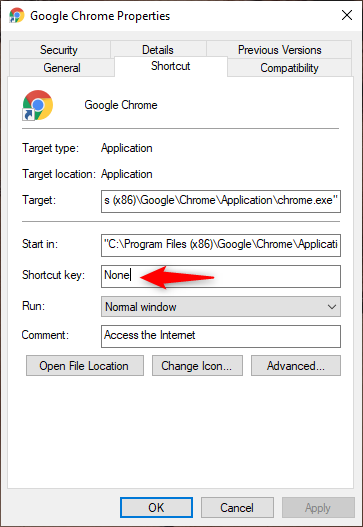您(Did)知道您可以在Windows 10和Windows 7中使用键盘快捷键打开程序吗?是的,这些操作系统允许用户使用键盘快捷键启动他们最喜欢的应用程序。此外,您还可以使用一些预定义的键盘快捷键来启动桌面应用程序和Microsoft Store中的应用程序。事不宜迟,以下是如何创建快捷键以运行具有Windows内置功能的程序,而无需使用第三方应用程序:
注意:(NOTE:)本文中的所有说明均适用于Windows 10和Windows 7。另请注意,尽管在本教程中我们指的是应用程序和程序,但您可以使用相同的步骤通过键盘快捷键打开文件夹和网页。
如何使用键盘快捷键打开程序,方法是将其固定到任务栏
此技巧适用于Windows 10和Windows 7 ,适用(Windows 7)于 Microsoft Store(apps from the Microsoft Store)中的桌面程序和应用程序。首先,您必须使用任务栏的键盘快捷键将要启动的应用程序固定。(pin the app)无论(Regardless)您使用的是Windows 10还是Windows 7 ,请从“(Windows 7)开始”菜单(Start Menu)、桌面或您可能拥有的任何其他位置右键单击应用程序的快捷方式。然后,在上下文菜单中,单击或点击“固定到任务栏”("Pin to taskbar")或“更多(More)” ,然后点击“固定到任务栏” 。("Pin to taskbar.")

或者,您只需将程序的可执行文件或快捷方式拖到任务栏上,即可将程序固定到任务栏。

将您感兴趣的应用程序固定到任务栏后,您可以通过按Windows键以及与任务栏上的应用程序快捷方式对应的数字来打开它们。例如,在下面的屏幕截图中,我们固定了Microsoft Edge、Mail、Office、Netflix和Spotify。

要打开这些应用程序,我们现在可以使用以下键盘快捷键:
-
Windows + 1适用于 Microsoft Edge 的Windows + 1
-
Windows + 2用于邮件
-
Windows + 3适用于 Office 的Windows + 3
-
Windows + 4用于 Netflix 的Windows + 4
-
Windows + 5用于 Spotify 的Windows + 5
您可以使用固定在任务栏上的前九个应用程序来执行此操作,每个应用程序的编号都根据它们的位置从 1 到 9。
如何使用键盘快捷键打开任何程序(设置快捷键的热键)
如果您更喜欢使用自定义键盘快捷键来启动应用程序,则需要该应用程序的快捷方式。您可以自己创建一个,从“开始”菜单(Start Menu)、桌面或 PC 上的任何其他位置使用一个。如果您在创建快捷方式方面需要帮助,请阅读本教程:如何在 Windows 中为应用程序、文件、文件夹和网页创建快捷方式(How to create shortcuts for apps, files, folders, and web pages in Windows)。

获得快捷方式后,右键单击或按住它。在右键单击菜单中,选择Properties。您也可以选择快捷方式并在键盘上按Alt + Enter以达到相同的效果。

在快捷方式的属性(Properties)中,转到快捷方式(Shortcut)选项卡,找到名为“快捷方式键”的字段。("Shortcut key.")除非您已经为其分配了Shortcut key,否则它旁边的字段应该显示为None。
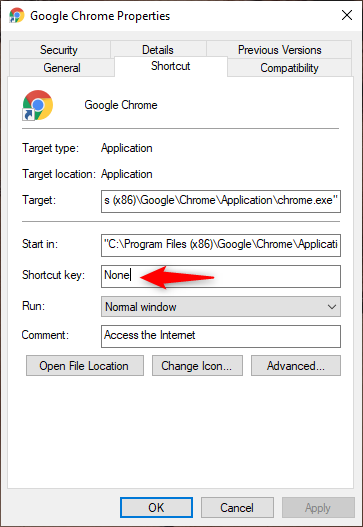
单击(Click)此字段,然后按您要使用的键盘快捷键。
例如,我们按下Ctrl + Alt + C来启动 Google Chrome。

完成后,单击或点击确定(OK)以保存您的设置。接下来(Next),按您分配给应用程序的键盘快捷键以测试其工作方式。
只要您不删除已更改其属性的快捷方式,此键盘快捷方式就会保持有效。删除它后,键盘快捷键将变为非活动状态。如果要还原更改,请编辑相同的快捷键,然后在“快捷键”("Shortcut key")字段中按退格键(Backspace)删除现有的键盘快捷键。
您是否知道使用不需要第三方应用程序的键盘快捷键启动应用程序的其他方法?
现在您知道如何使用热键在Windows 10和Windows 7中运行程序和应用程序。你最喜欢的做法是什么?您使用键盘快捷键启动了多少个应用程序?在下面发表评论(Comment),让我们讨论。
How to run a Windows app or program with a keyboard shortcut
Did you know that you can open a рrogram with a keybоard shortсut in Windows 10, as wеll as in Windows 7? Yes, these operating systems allow users to start their favorite apps using keyboard shortcuts. Furthermore, you can also use some predefined keyboard shortcυts to launch both desktop apps and apps from the Microsoft Store. Without further ado, here's how you can create a shortcut key to run a program with Windows' built-in features, without using third-party apps:
NOTE: All the instructions in this article apply to both Windows 10 and Windows 7. Also note that, although in this tutorial we're referring to apps and programs, you can use the same steps to open folders and webpages with keyboard shortcuts.
How to open a program with a keyboard shortcut, by pinning it to the taskbar
This trick works in Windows 10 and Windows 7, both for desktop programs and apps from the Microsoft Store. First, you have to pin the app that you want to start with a keyboard shortcut to the taskbar. Regardless of whether you're using Windows 10 or Windows 7, right-click on the app's shortcut from your Start Menu, desktop, or anywhere else you might have it. Then, in the contextual menu, click or tap on "Pin to taskbar" or More, followed by "Pin to taskbar."

Alternatively, you can pin a program to your taskbar by simply dragging its executable or shortcut onto your taskbar.

Once you've pinned the apps that interest you to the taskbar, you can open them by pressing the Windows key along with the number corresponding to the app shortcut on your taskbar. For example, in the screenshot below, we pinned Microsoft Edge, Mail, Office, Netflix, and Spotify.

To open these apps, we can now use the following keyboard shortcuts:
-
Windows + 1 for Microsoft Edge
-
Windows + 2 for Mail
-
Windows + 3 for Office
-
Windows + 4 for Netflix
-
Windows + 5 for Spotify
You can do this with the first nine apps pinned to the taskbar, each getting their number from 1 to 9, based on their position.
How to open any program with a keyboard shortcut (set hotkeys for shortcuts)
If you prefer to use a custom keyboard shortcut to start an app, you need a shortcut for that app. You can create one yourself, use one from your Start Menu, desktop, or anywhere else on your PC. If you need help with creating a shortcut, read this tutorial: How to create shortcuts for apps, files, folders, and web pages in Windows.

After you have the shortcut, right-click or press and hold on it. In the right-click menu, choose Properties. You can also select the shortcut and press Alt + Enter on your keyboard to achieve the same result.

In the shortcut's Properties, go to the Shortcut tab, and find the field named "Shortcut key." Unless you've already assigned it a Shortcut key, the field next to it should say None.
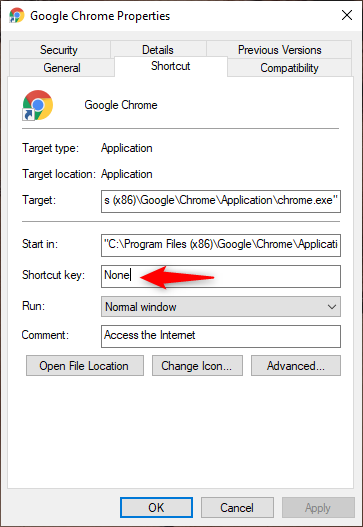
Click this field and then press the keyboard shortcut that you want to use.
For example, we pressed Ctrl + Alt + C to start Google Chrome.

When done, click or tap OK to save your settings. Next, press the keyboard shortcut that you have assigned to the app to test how it works.
This keyboard shortcut stays valid as long as you do not delete the shortcut whose properties you have changed. As soon as you delete it, the keyboard shortcut becomes inactive. If you want to revert your changes, edit the same shortcut, and, in the "Shortcut key" field, press Backspace to delete the existing keyboard shortcut.
Do you know other ways to start apps with keyboard shortcuts that do not require third-party apps?
Now you know how to use hotkeys to run programs and apps, both in Windows 10 and Windows 7. What's your favorite way of doing that? How many apps do you launch using keyboard shortcuts? Comment below and let's discuss.